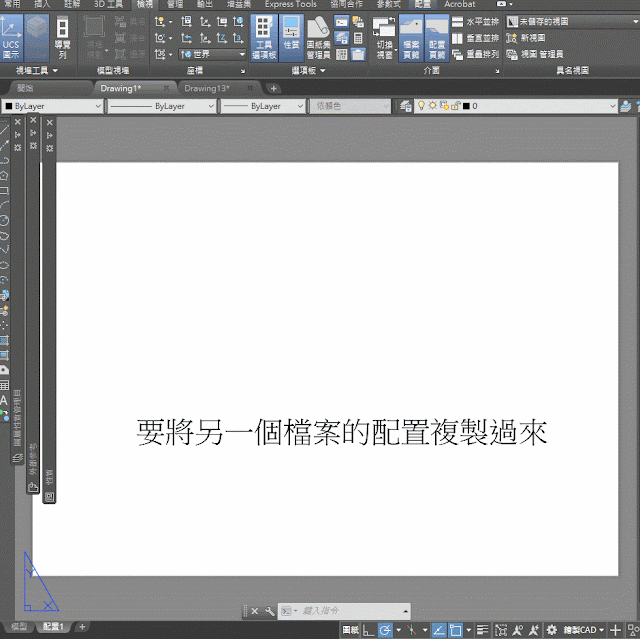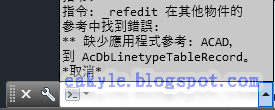AutoCAD LISP 載入或重新載入線型
內建線型定義檔(.lin),acad.lin 用於英制單位,而 acadiso.lin 則用於公制單位。(在 AutoCAD LT 則是 acadlt.lin 和 acadltiso.lin) 範例1:載入或重新載入內建所有線型(使用 -linetype指令 ) ;;;程式說明:從 lin 檔案載入或重新載入內建所有線型 ;;;作者:ronjonp ;;;來源: lsp 從 .lin 檔案載入或重新載入所有線型 (defun c:loadlt (/ ex v va) (setq va (mapcar 'getvar (setq v '(cmdecho expert)))) (mapcar 'setvar v '(0 5)) (foreach lt (if (= 0 (getvar 'measurement)) ; <-是否英制 ;; 或將您的自訂檔案新增至清單中,如果不在搜尋路徑中,請提供完整路徑 '("acad.lin") ;; 公制 '("acadiso.lin") ) (and (findfile lt) (command "._-linetype" "_Load" "*" lt "")) );_foreach (mapcar 'setvar v va) (princ) );_defun_end